Windows用のHiBitアンインストーラーを使用すると、プログラムとアプリをアンインストールできます
HiBit Uninstallerは、WindowsPC上の(HiBit Uninstaller)プログラム(Programs)とWindowsストア(Windows Store)アプリをアンインストールするための無料ソフトウェアです。また、高度なブラウザ拡張機能マネージャー、ジャンククリーナー、レジストリクリーナー、プロセスおよびスタートアップマネージャー、コンテキストメニューマネージャーなどの関連するものも提供します。
WindowsPC用のHiBitアンインストーラー
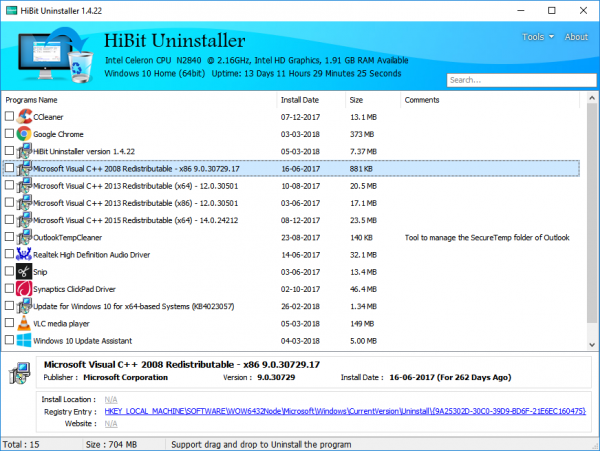
HiBit Uninstallerは、システムをスキャンしながら、頑固で残っているプログラムを削除するのに役立ちます。また、ユーザーが一度に複数のプログラムをアンインストールできるようにするプログラムをバッチアンインストールするオプションも提供します。このプログラムは、レジストリの変更に対して安全であると宣伝されており、オペレーティングシステムに悪影響を与えることはありません。
HiBitアンインストーラーのインストール(Installing HiBit Uninstaller)
さて、インストールプロセスは完全に簡単でした。.exeファイルを実行するだけで、プログラムが自動的にセットアップされます。次のステップでは、HiBit Uninstallerは、インストール日、サイズ、およびコメントに従ってアプリを分離します。ユーザーは、好みに応じてプログラムを分類することもできます。アプリ名をクリック(Click)すると、バージョン、インストール場所、レジストリエントリ、公式Webサイトなどの詳細が表示されます。
スタートアップマネージャー
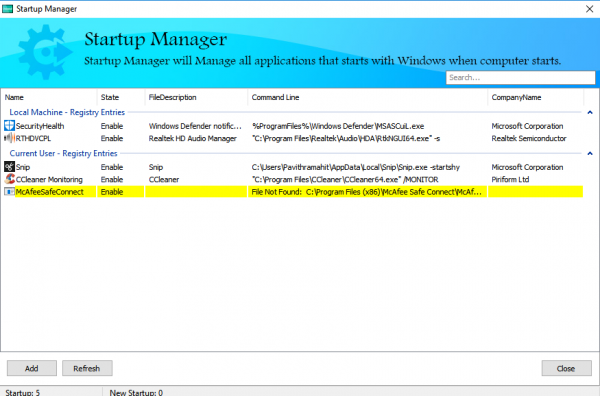
右クリックしてコンテキストメニューを開くと、オプションgetがアクティブになります。HiBit Uninstallerは、頑固なプログラムをアンインストールするための特別な強制モードも提供します。ありがたいことに、Uninstallerは、ユーザーファイルとレジストリキーからプログラムのトレースもクリーンアップします。プログラムを右クリックすると、次のオプションが表示されます。アンインストール(Uninstall)、強制削除(Force Removal)、エントリ(Delete Entries)の削除、並べ替え(Sorting)オプション、レジストリキーを開く(Open Registry Key)、インストールフォルダ(Installation Folder)、プログラムWebサイト(Program Website)、Googleで検索(Find)、レポート(Report)。
アンインストールオプションはプログラムを削除するだけですが、エントリ(Delete Entries)の削除オプションはレジストリからそれぞれのエントリを削除します。レジストリキーを再確認したい場合は、いつでも「レジストリキーを開く」を選択できます。プログラムの内容を表示するには、「インストールフォルダ」オプションを使用できます。プログラムの出所を追跡することが理にかなっている場合があります。そのような場合は、プログラムのWebサイト(Program Website)と[ Googleで検索(Find)]および[レポート(Report)]オプションが役立ちます。
それとは別に、私は個人的に、 Windowsストア(Windows Store)アプリの管理にHiBitUninstallerを使用するのが好きです。(HiBit Uninstaller)ネイティブのコントロールパネル(Control Panel)には提供できるものが非常に少なく、サードパーティのアンインストーラソフトウェアを使用するのは理にかなっています。HiBit Uninstaller(HiBit Uninstaller)を使用すると、プログラムを削除して空き領域を増やすだけでなく、空のフォルダーや壊れたショートカットを削除することもできます。さらに、このプログラムには、スタートアップエントリ、サービス、ドライバ、スケジュールされたタスク、およびスタートメニュー(Start Menu)エントリを管理するオプションもあります。
HiBitレジストリクリーナー
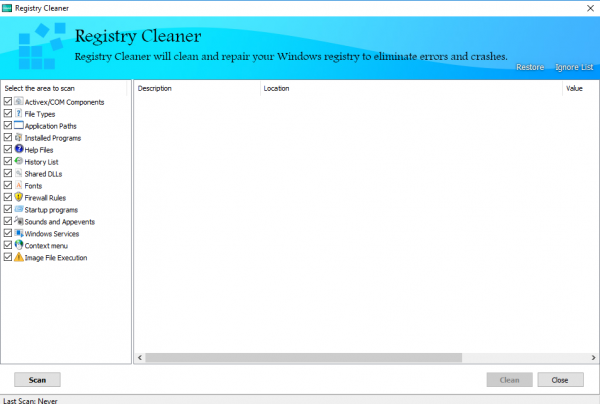
特定のプログラムをアンインストールするたびに、レジストリ(Registry)エントリが削除されない可能性があります。やがて、このレジストリエントリは肥大化し、マシンの速度を低下させるだけでなく、セキュリティ上の懸念を引き起こす可能性があります。HiBit Uninstallerには、すべての(HiBit Uninstaller)Windowsレジストリをクリーンアップし、不要なエントリを削除するレジストリクリーナー(Registry Cleaner)プログラムが付属しています。クリーナーは、問題が発生した場合に(Cleaner)レジストリ(Registry)を修復するのにも役立ちます。
HiBitジャンクファイルクリーナー
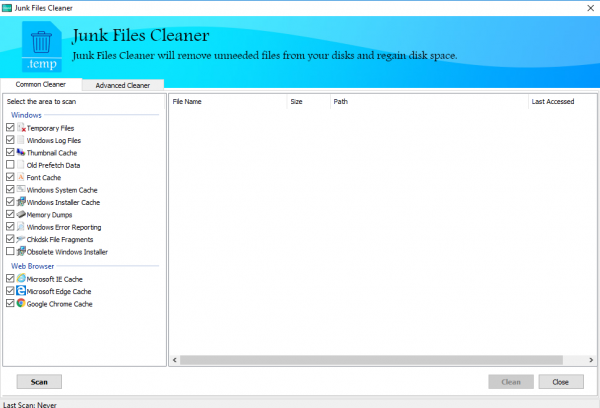
一時ファイルやジャンクファイルがやがてマシンを詰まらせることはよく知っています。Windows 10で使用するソフトウェア/ツールのほとんどは、ジャンクファイルや一時ファイルの小さな痕跡を残します。すべてのブラウザは、閲覧履歴を保存するだけでなく、フォームやCookieの形式で他の高度なデータも保存します。タイムリーにクリアされない場合、これらのファイルは終わりのないあなたを悩ませます、そしていくつかの極端なケースでは、あなたはPCをフォーマットしなければならないかもしれません。ありがたいことに、HiBit Uninstallerには、 (HiBit Uninstaller)Windowsシステムキャッシュ(Windows System Cache)、フォントキャッシュ(Font Cache)、一時(Temporary)ファイル、およびサムネイル(Thumbnail)キャッシュを削除する非常に効率的な ジャンク(Junk)クリーナーが付属しています。
コンテキストメニューマネージャー
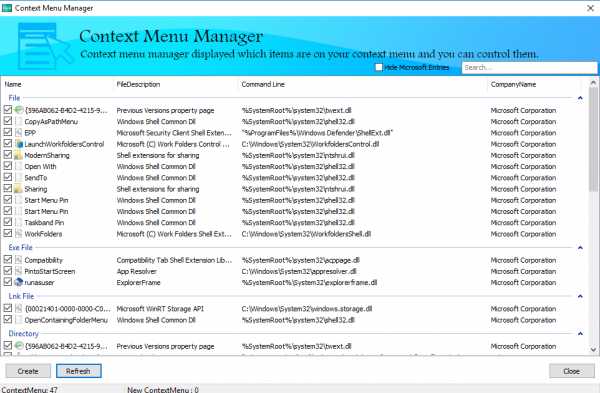
HiBit Uninstallerには、(HiBit Uninstaller)コンテキストメニューマネージャー(Context Menu Manager)も付属しています。コンテキストメニュー(Context Menu)は通常、マウスの右クリックで表示されるアイテムのリストを指します。コンテキストメニュー(Context Menu)マネージャを使用すると、任意のプログラムまたはファイルのコンテキストメニュー項目を作成できます。
HiBit Uninstaller Startup Manager
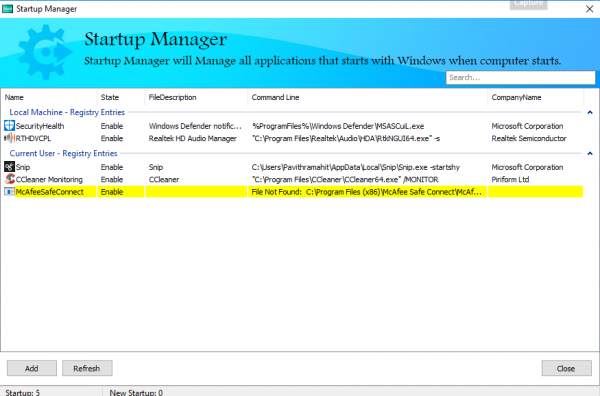
HiBitUninstallerは本質的にかなり包括的です。このツールは、 Windowsの起動プロセスを強化できるスタートアップマネージャーも提供します。(Startup Manager)多くのスタートアッププログラムはシステムを遅くします、そしてスタートアップ(Startup)で実行するために不可欠なプログラムだけを保持することは常に賢明です。この機能を使用すると、 Windows10(Windows 10)の起動時に実行する必要のあるプログラムを選択できます。
結論(Conclusion)
私は以前にいくつかのアンインストーラープログラムを使用したことがありますが、 HiBitがそれ自体の権利で勝者であることに同意する必要があります。フリーウェアは、機能と使いやすさの完璧なバランスをとることができます。言い換えれば、HiBitUninstallerは個人が使用するのに最適だと思います。また、プログラムがレジストリエントリをクリーンアップしている間、レジストリエントリを壊さなかったことも言及する価値があります。現在のところ、 Windowsのコントロールパネル(Windows Control Panel)の代わりにHiBitアンインストーラー(HiBit Uninstaller)が使用されています。ホームページ(homepage)(homepage)からダウンロードできます。
Windows用の無料のアンインストーラー(free uninstallers for Windows)は他にもあります。ぜひご覧ください。(There are other free uninstallers for Windows, that you may want to take a look at.)
Related posts
Revo Uninstaller Free:Removeインストールsoftware & Windows Store Apps
どのようにUninstall Programs and AppsでWindows 10バルクへ
Geek Uninstaller - Windows 10のための携帯用オールインワンUninstaller
UninstallViewはWindowsのポータブルProgram Uninstaller softwareです
IObit Uninstaller for Windows 10:プログラムを完全にアンインストールします
iPadでアプリを閉じてアンインストールする方法
Best Free Uninstaller Software for Windows 10
Windows 10の完全Uninstall Discordの方法
どのように完全にアンインストールMicrosoft Teams Windows 10とAndroidから
Windows10で無料のマンガを読むための4つのアプリ
Windows 11/10のSet or Change Default Media Player
Windows 11/10のインストール方法とUninstall Languages
Windows8アプリがGoogle/Gmailアカウントに接続しませんか?
Windows 10のSafe ModeのInstall & Uninstall programsの方法
Command Promptでドライバをアンインストールする方法Windows 11
Add Tabs Windows 10 Explorer&その他のPrograms TidyTabs
Windows10でプログラムを正しくアンインストールする方法
Force Uninstall Programs Windows 10でアンインストールされない
Remove HP Telemetry program HP Touchpoint Manager Windows 10
これらの9つの不要なWindows10アプリとプログラムを削除する方法
